Juant Setiawan · Published 06 October 2021
Whatsapp Web: Review, Fitur & Tips Gunakan WA di PC
Home > Artikel > Gadget > Whatsapp Web: Review, Fitur & Tips Gunakan WA di PC

WhatsApp atau yang biasa disingkat dengan WA, merupakan salah satu social media untuk chatting yang memungkinkan penggunanya bisa melakukan chat dengan mudah dan cepat. Tak hanya chat, penggunanya pun dapat mengirimkan berbagai video, foto, gambar, GIF, map, bahkan lokasi secara live melalui fitur WhatsApp Live Location. Tentu saja dengan seiring berjalannya waktu, fitur-fitur yang dimiliki WhatsApp pun semakin bertambah, apalagi dengan adanya WhatsApp Web for PC.
WhatsApp Web adalah salah satu cara paling mudah untuk menggunakan WhatsApp di komputer dan laptop mana pun di dunia, selama Anda memiliki ponsel untuk sign in atau login. Setelah Anda mengatur WA Web di PC Anda, tips dan trik yang akan diberikan Kabar Games ini menjadikan Anda memiliki pengalaman berbeda dalam menggunakan WhatsApp (WA) Web for PC.
Cara Kerja WhatsApp untuk PC

WhatsApp Web tidak memiliki semua fitur yang di miliki aplikasi WA di smartphone. Kenyataannya, WA Web tidak dapat bekerja tanpa aplikasi seluler. Anda akan membutuhkan smartphone untuk terhubung ke komputer atau laptop, dan kemudian menggunakannya. Pada dasarnya WA Web adalah tiruan dari apa yang terjadi di smartphone Anda. Jika ada pesan datang ke smartphone Anda, Anda akan langsung melihatnya di WhatsApp Web.
Ada beberapa sebab jika ponsel Anda tidak mendapatkan pesan, kemungkinan karena handphone Anda tidak memiliki koneksi aktif atau smartphone dalam keadaan mati, maka Anda juga tidak akan melihat adanya pesan masuk di WhatsApp Web, tetapi dalam beberapa hal, ini juga membuat aplikasi WA Web terasa lebih aman.
BACA JUGA :
Cara Menjalankan WA Web

Secara umum, sebenernya cara menjalankan whatsapp web adalah proses yang sederhana dan tidak membutuhkan keahlian khusus, semua yang Anda butuhkan pastilah telah Anda miliki. Langsung saja berikut daftar item yang Anda butuhkan.
- Sebuah Smartphone Android ataupun iPhone/iOs dimana kamera belakangnya berfungsi
- Sebuah laptop ataupun komputer dengan web browser yang uptodate, misalkan Google Chrome
- Koneksi internet yang aktif untuk handphone dan komputer atau laptop Anda
- Versi terbaru WhatsApp yang telah di update
Cara Setting WA for PC

Setelah semua yang Anda butuhkan siap di tangan dan di depan Anda, langkah berikutnya untuk mengatur WhatsApp Web sangatlah mudah.
BACA JUGA :
- Buka browser di PC Anda dan menuju ke situs web.whatsapp.com.
- Pada aplikasi seluler WhatsApp Anda, ketuk Menu> WhatsApp Web untuk memulai pembaca kode QR.
- Arahkan kamera belakang ponsel Anda ke kode QR di layar PC Anda.
Begitu WA Web membaca kode QR, hal itu akan langsung menghubungkan smartphone ke PC atau komputer dan juga laptop. Dalam sekejap, WhatsApp Web dan WhatsApp mobile akan disambungkan atau disinkronkan.
Yang Bisa Dilakukan di WA Web
- Gunakan keyboard Anda untuk mengetik.
- Akses media (foto, video, audio) dalam satu menu.
- Dapat mendownload media apa saja secara langsung ke PC.
- Mulai percakapan baru dengan kontak apa pun, atau cari percakapan yang ada.
- Mulai percakapan grup baru, bicara dalam percakapan grup, dan lihat info grup.
- Dapat menyambungkan beberapa komputer ke ponsel Anda dan menyimpannya.
- Dapat memutuskan koneksi browser dari telepon Anda walaupun dari jarak jauh.
- Dapatkan menyalakan atau menonaktifkan peringatan dan suara di desktop.
- Membagikan foto dan video, dokumen, dan kontak.
- Kirim emoji, GIF, dan stiker, serta catatan suara.
- Melihat pembaruan Status WhatsApp dari kontak mana pun.
- Pilih beberapa pesan, dan hapus pesan.
- Membalas, meneruskan, menandai, atau menghapus pesan.
- Mengubah profil Anda.
- Lihat informasi kontak.
Yang Tidak Bisa Dilakukan di WA Web
- Anda tidak dapat mengirim broadcast WhatsApp.
- Anda tidak dapat menerima panggilan Suara WhatsApp atau panggilan Video WhatsApp.
- Anda tidak dapat memposting pembaruan Status WhatsApp.
- Anda tidak dapat berbagi map atau lokasi Anda saat ini.
- Anda tidak dapat mengubah pengaturan download media, sehingga semua foto dan video yang dikirim kepada Anda akan di download secara otomatis.
- Anda tidak dapat menggunakan dua browser secara bersamaan. Meskipun Anda dapat menambahkan beberapa browser/PC ke handphone Anda, Anda hanya dapat menggunakannya satu per satu.
- Pengaturan dibatasi untuk pemberitahuan melalui WhatsApp Web dan chat wallpaper.
Cara Menggunakan WA Web di iPad

Di iPad atau iPod Anda, buka Safari dan kunjungi web.whatsapp.com. Ini akan mengarahkan Anda ke whatsapp.com. biarkan reload ikon yang ada di sebelah address bar tampil seperti yang Anda lihat images di atas, lalu klik tanda "Request Desktop Site".
Saat halaman mereload kembali, Anda akan melihat halaman WhatsApp Web dengan kode QR. Untuk memindai kode, buka menu Pengaturan > WhatsApp Web di aplikasi WA pada iPhone Anda. Di Android, Anda harus menuju ke Menu > WhatsApp Web. Jika ponsel Anda tetap tidak aktif dan tidak memindai kode secara otomatis, Anda mungkin harus mengubah halaman QR code sedikit ke bawah.
Setelah kode discan, Anda siap menggunakan WhatsApp Web di iPad/iPod Anda. Anda dapat mencoba metode ini di browser lain juga dengan metode yang sama yaitu meminta versi desktop untuk halaman WhatsApp Web. Tetapi pengalaman setiap orang mungkin sedikit berbeda berdasarkan browser yang mereka gunakan.
Bagaimanapun ada beberapa kelemahan menggunakan WA Web di iOs. Sebagai permulaan, Anda tidak akan mendapatkan pemberitahuan untuk pesan masuk. Kedua, Anda mungkin kehilangan beberapa fitur seperti pesan suara. Berita baiknya adalah jika Anda pengguna iPad, Anda juga memiliki beberapa alternatif WhatsApp Web lain yang sebenarnya dibuat untuk perangkat layar sentuh. Messenger + for WhatsApp [Tidak Lagi Tersedia] adalah salah satu yang paling populer di antara mereka.
Cara Menggunakan Multiple WA Account

Banyak orang menggunakan dua nomer WhatsApp yang di gunakan dalam satu handphone, dimana beberapa orang terkadang tidak mengetahui cara untuk menggunakan ke dua nomer WhatsApp tersebut di dalam satu komputer atau laptop yang sama. Untuk melakukan hal tersebut, yang perlu Anda lakukan hanyalah membuka situs WhatsApp Web di dua browser yang berbeda.
Katakanlah Anda telah menggunakan nomer yang pertama di Google Chrome, maka nomer WhatsApp yang ke dua di jalankan di Mozilla Fire Fox. Alternatif lain, Anda dapat membuka incognito mode dan menggunakan WhatsAppnya, namun jika Anda menutup incognito modenya, makan secara otomatis WhatsApp akan logout dengan sendirinya.
Cara Logout WhatsApp Web
Jika Anda menggunakan WhatsApp Web di komputer Anda sendiri, Anda dapat tetap masuk meskipun sudah selesai. Jika Anda menggunakannya di komputer orang lain, maka tindakan yang paling tepat adalah logout setelah Anda selesai. Yang terbaik adalah melakukan hal ini di komputer dan aplikasi seluler Anda sendiri.
- Untuk keluar dari WhatsApp Web di desktop, buka Menu > Logout
- Untuk keluar WhatsApp dari semua perangkat yang terhubung dengan ponsel Anda, buka Menu > WhatsApp Web > Log out from all devices.
Add-On WA Web di Google Chrome

Multi Messenger for WA Web
Multi Messenger for WhatsApp Web memungkinkan Anda untuk menggabungkan WhatsApp dan semua pesan utama ke dalam satu jendela sederhana. Multi messenger adalah aplikasi untuk menggabungkan WhatsApp Web dan messenger lain di seluruh dunia. Add on ini memungkinkan Anda untuk memiliki akses ke layanan resmi dengan cepat dari windows.
Anda bahkan dapat menggunakan beberapa aplikasi pesan singkat, misalnya. WhatsApp, Facebook Messenger atau Telegram, yang menjadikan Multi Messenger for WhatsApp Web alat yang sempurna untuk mengelola beberapa akun sosial media sekaligus di dalam satu tempat.
Note: Multi messenger BUKAN milik atau terkait dengan aplikasi WhatsApp resmi atau pesan lain. Ini adalah Ekstensi tidak resmi yang dikembangkan dan dipelihara secara independen dengan tujuan untuk membuat layanan WA Web lebih mudah diakses.
WhatsApp Web Plus
Pernah menggunakan WA Web saat seseorang berdiri di belakang layar Anda? Pernah ingin menggunakan WhatsApp di malam hari dalam mode gelap WA, atau suka memiliki tombol emoji jempol seperti yang dimiliki Facebook Messenger? bagaimana dengan mengembalikan pesan yang dihapus sehingga Anda tidak punya waktu untuk membaca? Dengan WA Web Plus, Anda akan memperluas pengalaman menggunakan WA for PC.
Fitur Privasi WA Web Plus
- Mengaburkan pesan obrolan terbaru
- Mengaburkan nama kontak
- Mengaburkan gambar kontak
- Mengaburkan pesan percakapan
- Mengembalikan pesan yang dihapus
Mengapa WA Web Spesial?

Jadi mengapa Anda harus menggunakan WA Web ketika lebih terbatas penggunaan fitur-fiturnya daripada ponsel? Karena keyboard tentu saja! Jika Anda ingin terlibat dalam percakapan yang amat sangat panjang dengan seseorang, lebih mudah mengetik di keyboard bukan. kenyataannya, WhatsApp Web juga dapat bekerja berdampingan dengan WhatsApp Business, dan kemungkinan Anda akan menyukainya jika Anda dapat menangani banyak pelanggan secara bersamaan, dimana hal tersebut dapat mempersingkat waktu Anda.
Anda juga dapat menggunakan shortcut keyboard. Dua shortcut yang paling berguna untuk diingat adalah Ctrl + Shift +[ untuk menuju ke percakapan sebelumnya, dan Ctrl + Shift +] untuk menuju ke percakapan berikutnya. Cukup mempersingkat waktu dalam membalas pesan masuk bukan?
Seberapa Amankah WA Web?

WhatsApp adalah salah satu aplikasi pengirim pesan instan dengan pertumbuhan tercepat di dunia, dan hampir merupakan social media dengan caranya sendiri. Tetapi jika Anda menggunakannya, ada beberapa langkah yang harus Anda ambil untuk melindungi keamanan dan privasi Anda. Meskipun pada awalnya mendapat beberapa kritikan karena kurangnya faktor keamanan, WhatsApp sekarang menawarkan enkripsi end to end untuk semua pesannya. Dan berita baiknya, hal ini meluas ke WA Web juga. Berikut tips untuk membuat WhatsApp lebih terasa aman dan menjaga privasi Anda.
- Periksa enkripsi untuk percakapan yang sensitif
- Hidupkan notifikasi keamanan
- Hidupkan double verifikasi
- Gunakan password dari aplikasi lain untuk membuka WhatsApp
- Nonaktifkan Cloud Backup
- Hati-hati terhadap scammer
- Gunakan official WhatsApp Web yang resmi
Tetap saja, alangkah lebih baiknya jika Anda menerapkan praktik keamanan terbaik untuk pada waktu menggunakan WhatsApp dan memahami masalah keamanan apa pun untuk foto Anda di WhatsApp, apakah Anda menggunakannya di komputer atau di ponsel Anda.
Tips Gunakan WhatsApp Web

Kabar Games telah membahas dasar-dasar penggunaan WhatsApp Web di atas, apa yang dapat dilakukan dan tidak dapat dilakukan, dan semua yang perlu Anda ketahui tentang WhatsApp Web. Sekarang saatnya untuk meningkatkan pengetahuan mengenai WA Web dengan beberapa tips dan trik sederhana berikut ini.
Shortcut Keyboard WhatsApp for PC
- CTRL + N : Membuat percakapan baru.
- CTRL + Shift + ] : Beralih kepercakapan selanjutnya.
- CTRL + Shift + [ : Beralih kepercakapan sebelumnya.
- CTRL + E : Mengarsipkan percakapan.
- CTRL + Shift + M : Mute percakapan.
- CTRL + Backspace : Menghapus percakapan.
- CTRL + Shift + U : Tandai sebagai unread/belum dibaca.
- CTRL + = : Zoom in.
- CTRL + – : Zoom out.
- CTRL + 0 : Kembali pada posisi zoom awal.
- CTRL + Shift + N : Membuat grup percakapan.
- CTRL + P : Membuka status profile.
- CTRL + Z : Undo.
- CTRL + Shift + Z : Redo.
- CTRL + X : Cut.
- CTRL + C : Copy.
- CTRL + V : Paste.
- CTRL + A : Select all.
- CTRL + F : Melakukan pencarian / search.
- ALT + F4 : Keluar dari WhatsApp.
Mencari Emoji Menggunakan Keyboard
Pesan singkat terasa tidak lengkap tanpa emoji. Tetapi perlu usaha ektra dan memakan waktu lama untuk mengubahnya dari keyboard ke mouse, klik ikon emoji di sebelah kotak teks, dan kemudian cari emoji yang Anda mau. Itulah cara yang lebih cepat bagi para keyboard warrior. Sementara di kotak teks biasa, ketik titik dua (Shift +; /: Key) diikuti oleh dua huruf pertama dari emosi yang ingin Anda ungkapkan. Anda akan mendapatkan prompt pencocokan emoji yang berubah dengan setiap huruf yang Anda ketikkan.
Gunakan tombol panah di keyboard untuk berganti-ganti antara emoji yang ditampilkan. Tekan Enter untuk mengirimkannya ke teman. Ini adalah cara yang jauh lebih cepat untuk mengetik, dan itu akan membantu jika Anda membiasakan diri dengan kamus emoji ke bahasa Inggris.
Mengubah Emoticon menjadi Emoji
Beberapa emoji tidak memerlukan trick titik dua dan tipe di atas, WhatsApp akan secara otomatis mengonversinya dari emoticon teks klasik. Sebuah aplikasi bernama Redditor bisa membantu mengekstrak daftar lengkap emoticon yang dikonversi secara otomatis dari javascript WhatsApp:
![]()
Konon, auto konversi ini keseringan mengganggu bagi sebagian orang, ada cara yang mudah untuk menjadikannya sebagai emoticon. Yang Anda butuhkan hanyalah userscript yang disebut WhatsApp Emoticon Preserver.
- Instal Tampermonkey, di browser pilihan Anda.
- Pergi ke WhatsApp Emoticon Preserver.
- Klik tombol Install berwarna biru.
- Refresh tab WhatsApp Web di browser Anda.
Membaca Pesan Tanpa Centang Biru
Selama Anda mengaktifkan tanda centang biru, selama itu pula orang lain dapat melihat waktu yang tepat saat Anda membaca teks mereka. Anda dapat menonaktifkan "Read Receipt" pada ponsel Anda jika Anda ingin menonaktifkan fitur WhatsApp ini, tetapi tunggu dulu, ternyata WA Web memiliki hal yang lebih baik.
- Jika Anda berbicara dengan seseorang dan ingin membaca pesan mereka tanpa mereka mendapatkan tanda terima baca yang berwarna bitu, inilah yang harus Anda lakukan:
- Buka percakapan di jendela WhatsApp Web Anda.
- Buka file Notepad (atau window lain) dan ubah ukurannya sehingga Anda dapat melihat percakapan Web WhatsApp lengkap di latar belakang.
- Klik di file Notepad dan simpan kursor Anda di sana, Ini adalah langkah penting, karena komputer berpikir Anda bekerja di jendela yang berbeda.
- Pesan akan dimuat di jendela percakapan di latar belakang, dimana Anda dapat membacanya, tanpa ditandai sebagai telah dibaca dengan tanda biru. Pesan tersebut akan di tandai dengan warna abu-abu double tick, artinya pesan diterima oleh Anda, tetapi tidak dibaca.
- Saat Anda ingin menandainya sebagai sudah dibaca, klik jendela percakapan WhatsApp Web dan tanda itu akan langsung berubah menjadi biru.
Batasan metode ini adalah Anda hanya dapat membaca konten satu obrolan pada satu waktu. Tetapi seberapa sering Anda benar-benar perlu menggunakan trick ini?
WAToolkit untuk Preview Pesan Masuk
Jika menggunakan WAToolkit, pengguna Chrome akan memiliki kemampuan untuk menambahkan fitur tambahan ke WhatsApp Web. Ekstensi ini memiliki dua trik keren, salah satunya termasuk yang memungkinkan Anda membaca percakapan tanpa perlu menerima "Read Receipt". Inilah fitur yang terdapat di WAToolkit:
- Notifikasi Pemberitahuan: Ketika Anda mendapatkan pesan baru di WA, Anda tidak perlu lagi beralih ke tab WhatsApp Web untuk membacanya. Lencana ikon WAToolkit menunjukkan berapa banyak pesan yang belum dibaca yang Anda miliki. Arahkan kursor ke ikon dan Anda dapat melihat preview pesan yang masuk, tanpa perlu menerima tanda sebagai sudah dibaca di percakapan utama Anda.
- Full Width Chat Bubble: Secara default, WhatsApp tidak menampilkan chat seseorang di seluruh jendela percakapan. Itulah mengapa Anda mendapatkan teks multi-baris, saat dimana sebenarnya itu akan dengan mudah masuk dalam satu baris jendela desktop Anda. WAToolkit memperbaiki hal ini dengan memutar gelembung teks menjadi lebar penuh.
Mengubah Volume Suara dan Audio
Tidak seperti aplikasi WA biasa, WhatsApp Web tidak memungkinkan Anda melakukan panggilan suara. Namun jangan kecewa terlebih dulu, Anda tetap dapat mengirimkan pesan suara. Tapi apa yang bisa Anda lakukan jika pesan suara itu agak terlalu lembut, atau mungkin terlalu lama?
Zapp adalah ekstensi WhatsApp Web untuk Chrome yang memungkinkan Anda menyesuaikan kedua faktor tersebut di atas. Anda dapat menambah volume pesan audio yang baru Anda terima, atau mengubah kecepatan pemutaran. Anda juga dapat mencapai 2x kecepatan pemutaran dan meningkatkan volume hingga hampir 100 persen.
Cara Menyadap Chat di WhatsApp
https://www.youtube.com/watch?v=D_6seaCJc2MIt's a wrap! Itulah panduan lengkap cara penggunaan WA Web di browser desktop atau PC Anda, by the way video di atas bonus yah. Buat Kamu yang mau mencoba tips menyadap WhatsApp gebetan mungkin bisa menggunakan cara yang ada di video tersebut. Buat para Jomblo Keren, Kamu bisa mainin rekomendasi game percintaan yang telah Kabar Games berikan sebelumnya.
Jangan lupa berikan comment di bawah jika informasi yang Kabar Games berikan masih ada kekurangan dan Kabar Games akan segera mengupdatenya kembali. Ikuti terus Kabar Games agar dapat mengetahui informasi terkini seputar gadget, smartphone ataupun tips dan trick bermain game - game kesayanganmu yah!
Hot News
See All
5 Cheat COC No Root Terbaru di 2021, Dijamin Works!
Yoko Widito - 18 January 2022
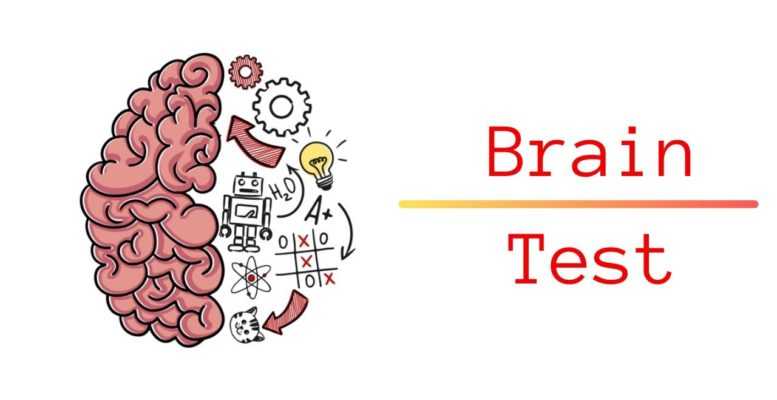
Kunci Jawaban Brain Test Terbaru dari Level 1 - 270
Juant Setiawan - 14 December 2021
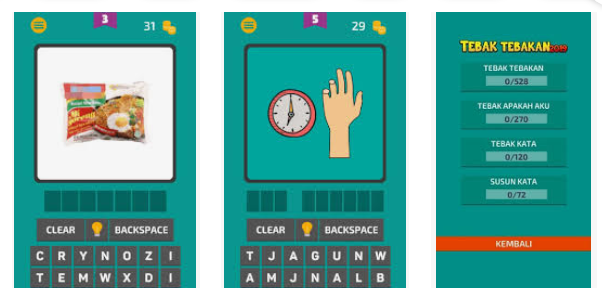
Kunci Jawaban Tebak Tebakan 2020 dari Level 1 - 200
Juant Setiawan - 14 December 2021
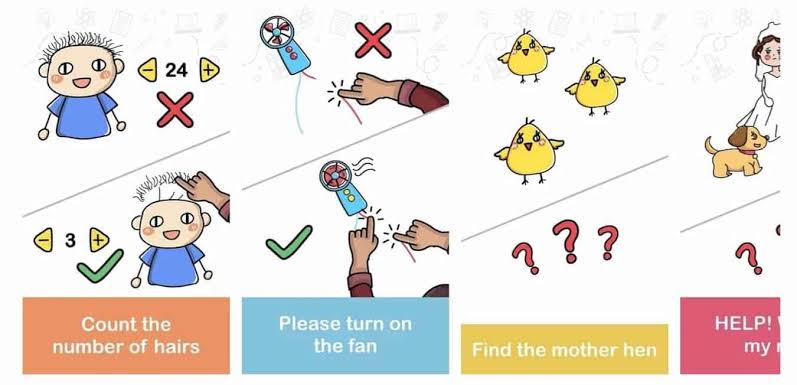
Kunci Jawaban Brain Out Terbaru dari Level 1 - 221
Juant Setiawan - 14 December 2021
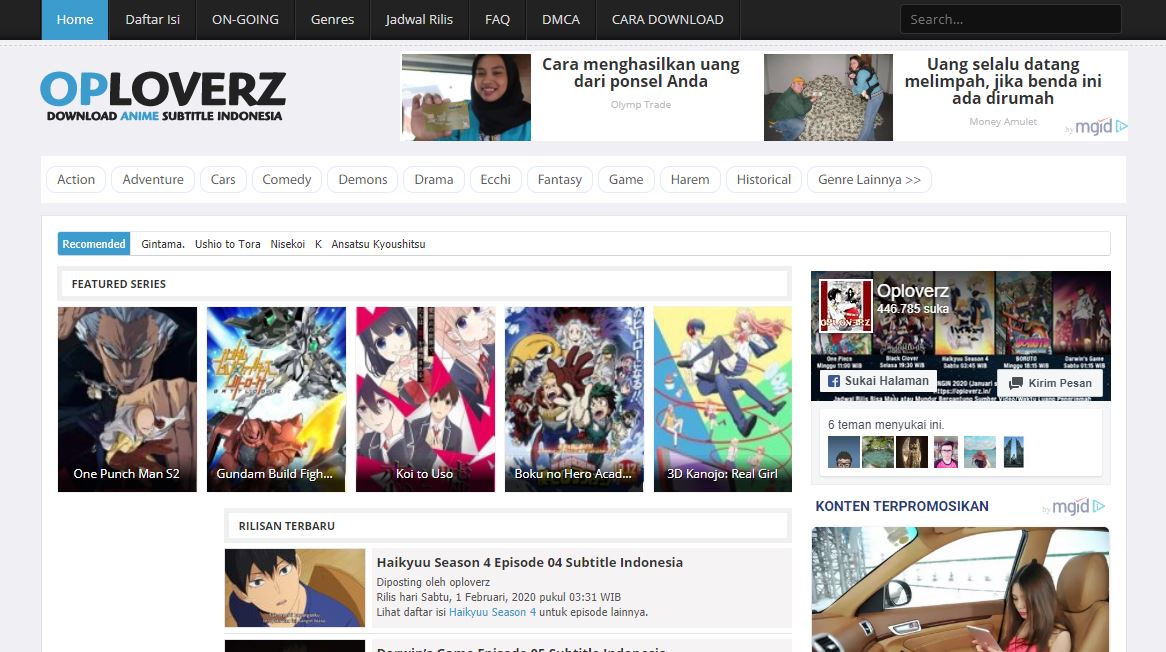
Oploverz: Cara Download Anime, Fakta & Kelebihan
Reza Pratama - 14 December 2021

30 Karakter Anime Terkuat & Overpower, Siapa No. 1?
Aziza Larasati - 14 December 2021
